【微软电脑管家官方下载】微软电脑管家PC版官方下载 v1.0.0.2164 国内专供版
软件介绍
微软电脑管家官方版是一款由微软公司最新推出的电脑安全管理工具,这款软件可以帮助用户对电脑进行快速体检,从而寻找到电脑上的所有隐藏问题,并且能够快速修复。当然,我们也可以使用微软电脑管家电脑版来查杀病毒,寻找到那些隐藏的病毒和木马。
当你在使用电脑的过程中产生了大量的垃圾文件时,我们也可以通过微软电脑管家官方版来进行系统清理,将所有的垃圾文件全部清除掉。而且微软电脑管家PC版还集成了Windows Defender杀毒引擎,能够更好地进行病毒防治,保护电脑安全。
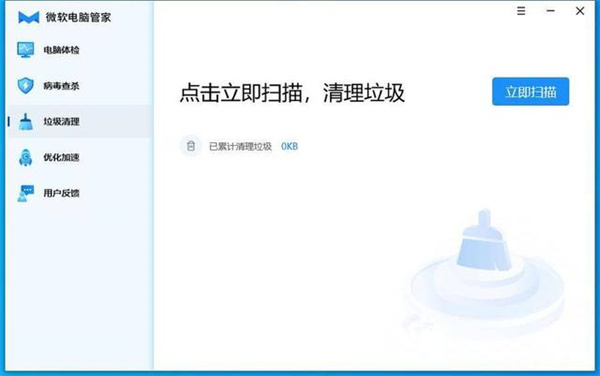
微软电脑管家官方版软件特色
1、在电脑体检部分,可一键检测电脑健康状态,包括垃圾文件路径、开机启动项优化、缓存路径病毒检测、部分系统异常项检测。
2、在病毒查杀部分,使用的是微软自家的 Windows Defender 查杀工具,不用安装第三方。支持快速查杀、全盘查杀、自定义查杀、Windows 更新、默认应用保护等。
3、在垃圾清理部分,主要为清理电脑中的缓存、使用中产生的垃圾文件。
4、在优化加速部分,主要对当前运行进程、开机加载项进行优化,降低内存占用。
5、设置项则更加简单,用户可以选择是否开机启动,手动升级还是自动升级,是否加入用户体验计划。根据内测用户放出的截图显示,综合体检下来还是发现了不少问题,其中最大的问题就是空间占用,比如电脑里竟有 2。5GB 的系统缓存垃圾。

软件功能
电脑体检:一键检测电脑当前健康状态,可以检测电脑当前主要的区域保证电脑安全,如:电脑主要垃圾路径,开机启动项优化,常规缓存路径的病毒检测,以及部分系统异常项检测。
病毒查杀:包含快速查杀,全盘查杀,自定义查杀,Windows更新,默认应用保护等功能
垃圾清理功能:主要清理Windows电脑中的缓存及使用过程中产生的垃圾文件,增加电脑存储空间
优化加速功能:主要对电脑当前运行的进程以及开机加载项进行优化,降低内存占用提升电脑运行速度
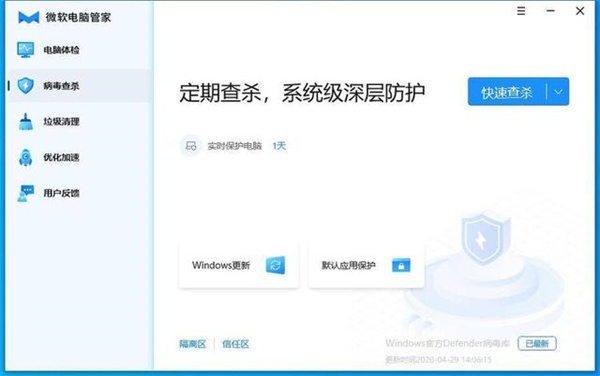
微软电脑管家官方版使用说明
微软电脑管家英文名叫WindowsMaster,听起来不像管家反而像是优化大师之类,实际上功能也是以优化为主。安装过程非常简单,也没有乱七八糟的全家桶推荐之类,难得有这么清爽的安装过程。
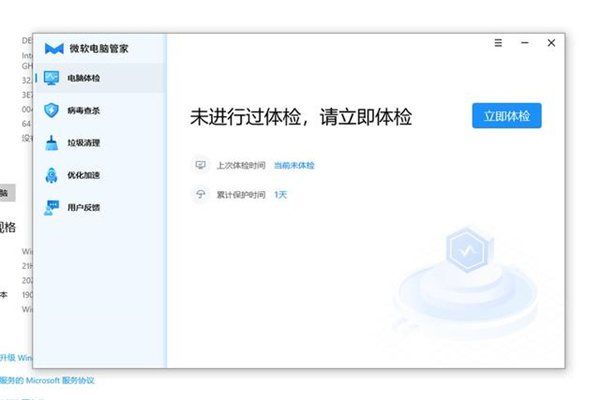
初始化界面和很多电脑管家差不多,左边第一项是全面体检,第二项病毒查杀,使用的是微软自家Windows Defender的查杀工具,不用安装第三方。第三项是垃圾清理,这个可能比病毒查杀有用一点,第四项是优化加速,第五项是用户反馈。
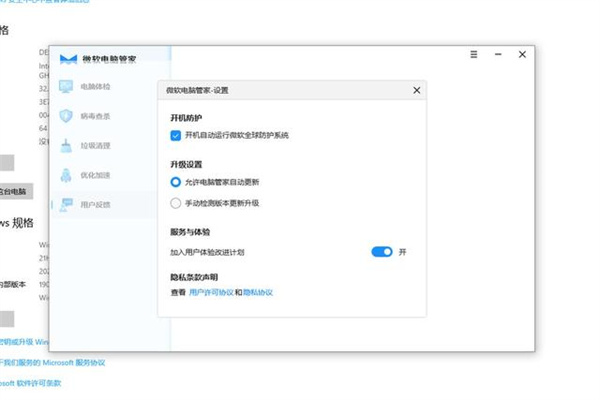
再看看设置项,更是非常简单,选择是否开机启动,是手动升级还是自动升级,是否加入用户体验计划,可以做的设置就只有这些了。接下来看看使用体验如何,运行环境是Windows10 LTSC,已经使用两个月,从未做过任何优化。
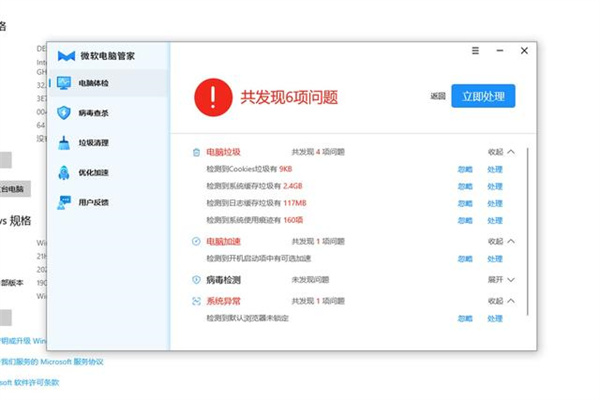
首先是综合体检,还是发现了不少问题的。不过总结下来,最大的问题其实是空间占用,比如电脑里有2。4GB的系统缓存垃圾,还有就是可以开机加速。不过这台电脑的C盘是单独的1TB SSD,这点系统缓存垃圾占用空间微乎其微而且也不会影响速度,加上现在新电脑普遍都是16GB以上的内存容量,启动加速优化的影响也微乎其微。
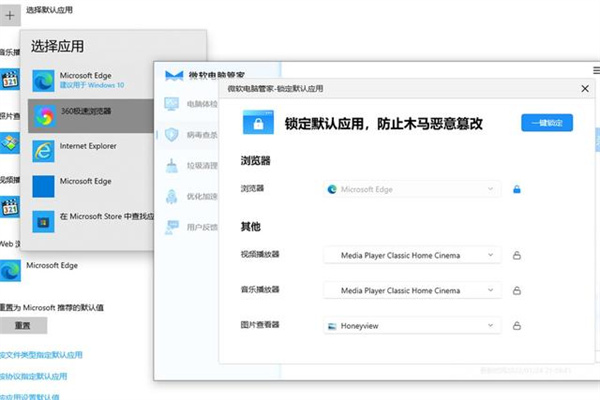
比较有意思的是微软电脑管家也夹带了私货,所谓的“系统异常”是建议你锁定默认浏览器,结果它并不是直接锁定而是把默认浏览器改回了Microsoft EDGE,并且锁定之后在设置项里确实没法再更改了。
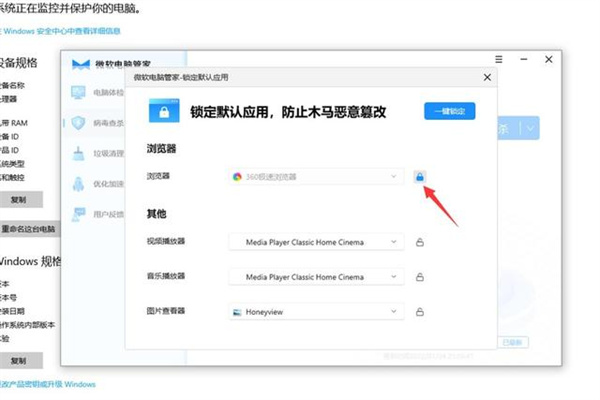
好在打开电脑管家之后,在病毒查杀-默认应用保护里,只要点开后面的锁定按钮,就能变回可更改状态,也可以改成自己想要的浏览器然后重新锁定。在这里还可以看见其他的锁定选项,幸亏微软没重新做一个媒体播放器,不然有得折腾了。
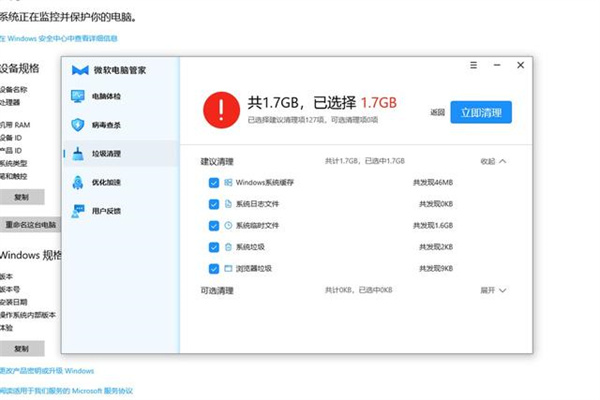
虽然已经在电脑体检阶段清理过一遍,但打开垃圾清理之后,又出现了可清理的选项,比较占空间的是1.6GB系统临时文件,不过对于1TB的C盘来说好像也没感觉占了多少空间,还是顺便清理一下吧。
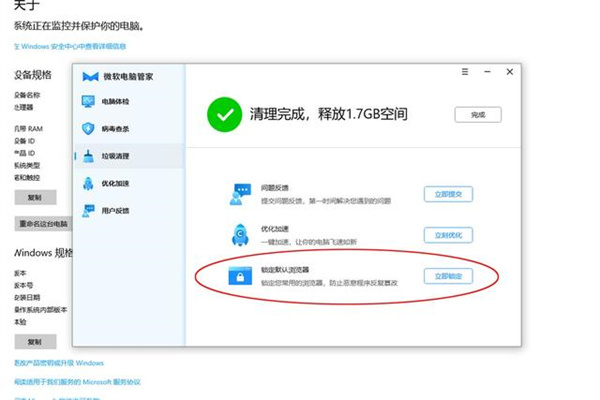
不得不吐槽一下,锁定默认浏览器的选项怎么又出来了,微软还是挺执着的。我的浏览器这么好,你们怎么就偏偏不用呢!
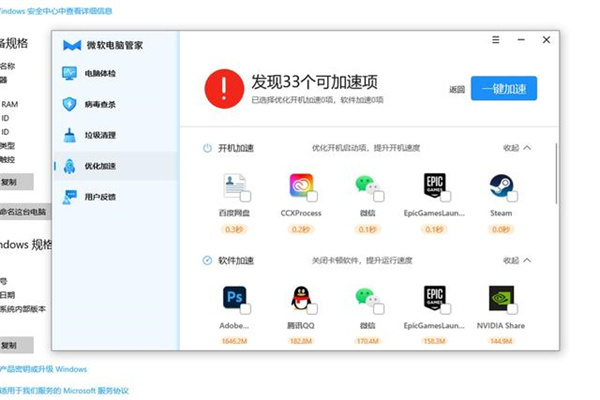
下载仅供下载体验和测试学习,不得商用和正当使用。
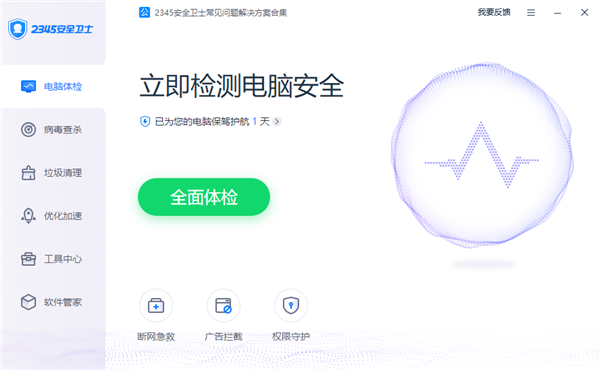
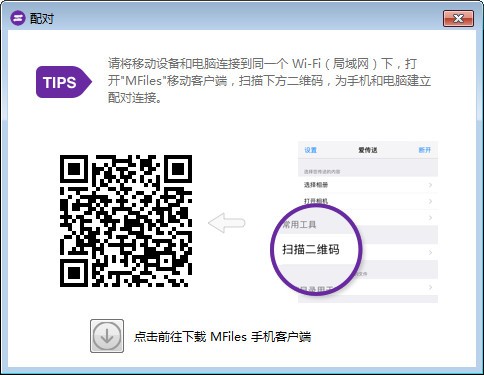

发表评论